

Öffnen Sie den Browser und geben Sie die Backend-Adresse der Website ein, die Sie ändern möchten. Nachdem Sie das Konto und das Passwort des Website-Backends in das Anmeldefeld eingegeben haben, klicken Sie zur Eingabe.
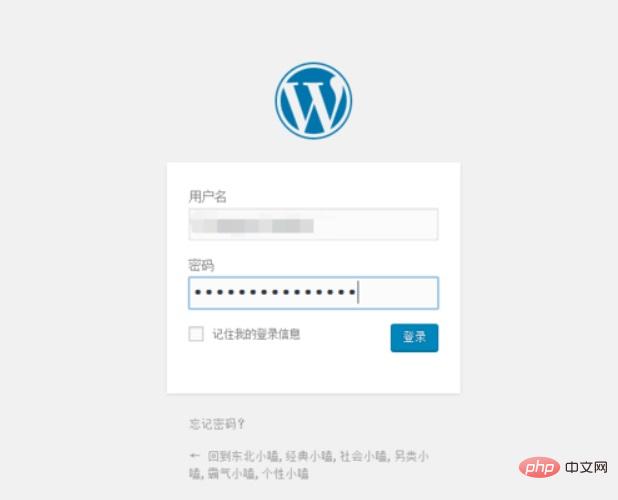
Nachdem Sie das Dashboard im Hintergrund aufgerufen haben, klicken Sie unter „Benutzer“ auf „Mein Profil“.
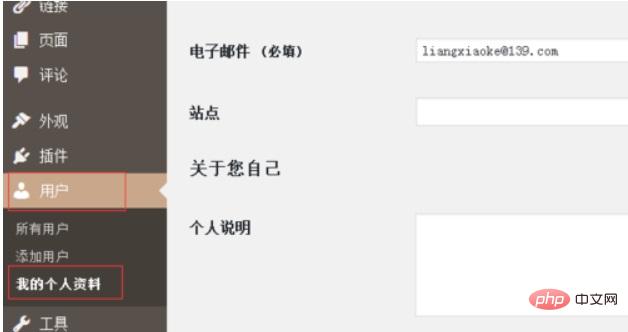
In meinem Profil gibt es eine Kontoverwaltungsoption. Klicken Sie auf „Passwort generieren“ und geben Sie das Passwort ein, das Sie zurücksetzen möchten.
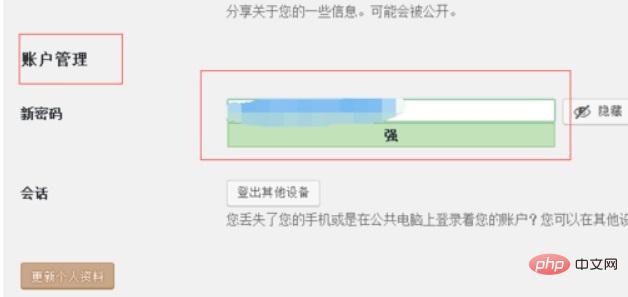
Nach Eingabe des Passworts unten auf Profil aktualisieren klicken, damit das Passwort im Hintergrund geändert wird.
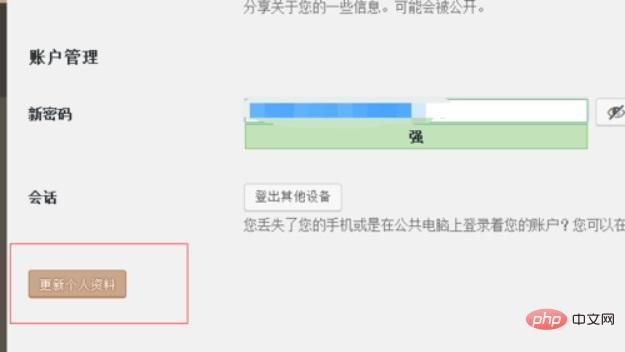
Weitere technische Artikel zum Thema WordPress finden Sie in der Spalte Wordpress-Tutorials, um mehr darüber zu erfahren!
Das obige ist der detaillierte Inhalt vonSo ändern Sie das WordPress-Hintergrundpasswort. Für weitere Informationen folgen Sie bitte anderen verwandten Artikeln auf der PHP chinesischen Website!